Kas ir JSON fails un kā to atvērt?

Vai esat kādreiz saņēmis JSON failu un nezinājāt, kā to atvērt? Šajā rakstā atklājiet, kā viegli atvērt un rediģēt JSON failus.
Vai esat jauns mākslinieks un domājat, kā iegūt mūziku vietnē Spotify? Mūzikas izplatīšana digitālajā laikmetā ir ļoti atšķirīga, nekā tā bija agrāk.
Šajā rakstā ir paskaidrots, kā iegūt mūziku vienā no populārākajiem tiešsaistes straumēšanas pakalpojumiem. Uzziniet, kā iesniegt savu mūziku pakalpojumā Spotify.
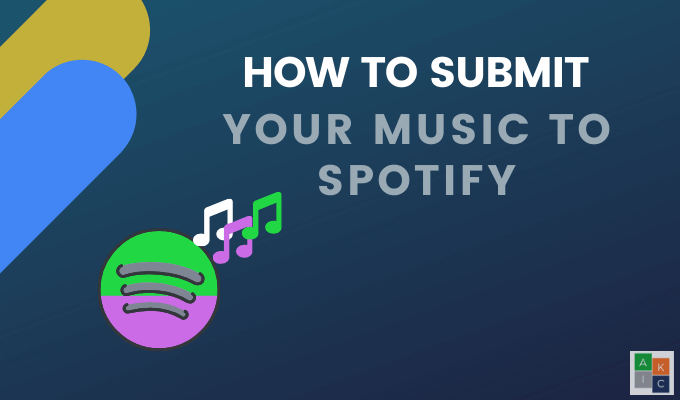
Mūzikas izplatīšanas uzņēmumi
Spotify saturu piegādā izplatītājs vai ierakstu kompānija. Ja vien neesat parakstījies ar izdevniecību, lai iesniegtu savu mūziku pakalpojumā Spotify, jums būs jāsadarbojas ar trešās puses izplatītāju vai apkopotāju.
Spotify sadarbojas ar uzņēmumiem, kas izplata un licencē jūsu mūziku. Viņi maksā nopelnīto honorāru, kad jūsu mūzika tiek straumēta.
Ir daudz mūzikas izplatīšanas pakalpojumu. Tomēr trīs populārākie ir:
Kādas ir atšķirības katrā platformā?
Visas iepriekš minētās vietnes pamatā darbojas vienādi un izplata jūsu mūziku uz tām pašām platformām. Process sākas ar maksas samaksu, dziesmas vai albuma augšupielādi un visas piemērojamās informācijas ievadīšanu.
Distrokid
DistokKid ir salīdzinoši jauns uzņēmums. Tas ir arī pirmais pakalpojums, kas piedāvā vienreizēju gada maksu USD 19,99 par neierobežotu izplatīšanu.
Izdodot jaunas dziesmas vai albumus, nav jāmaksā papildu maksa. Apgrozījuma laiks ir ātrs, un viņi neiekasē komisijas maksu. Mākslinieki patur 100% no autoratlīdzības.
DistroKid nesen izlaida jaunu, ekskluzīvu funkciju ar nosaukumu Synced Lyrics .
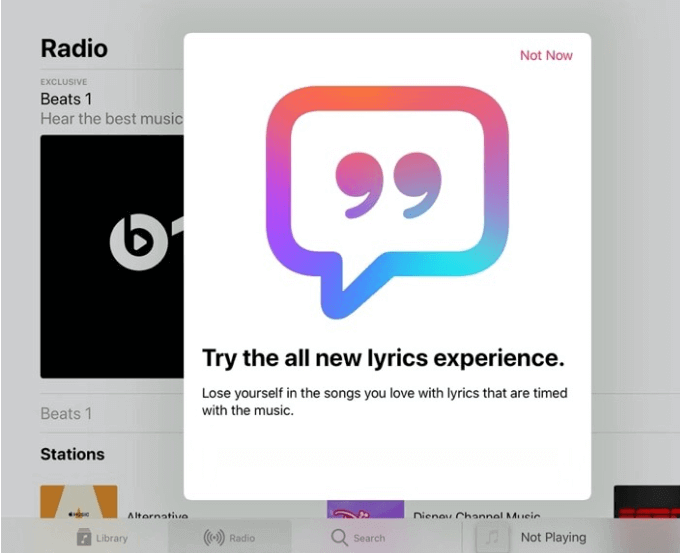
Jebkurš mākslinieks var automātiski izveidot un augšupielādēt sinhronizētus dziesmu tekstus. Klausītāji var dziedāt līdzi, kad vārdi ritinās perfektā laikā ar mūziku, gluži kā karaoke.
CDBaby
CDBaby darbojas kopš 1998. gada. Gada maksas nav. Tā vietā jūs maksājat par katru skaņdarbu vienu reizi.
Ja meklējat pakalpojumu, kas piedāvās kompaktdisku fizisku izplatīšanu, lai jūs varētu tos pārdot viņu tiešsaistes veikalā, CDBaby ir piemērots jums.
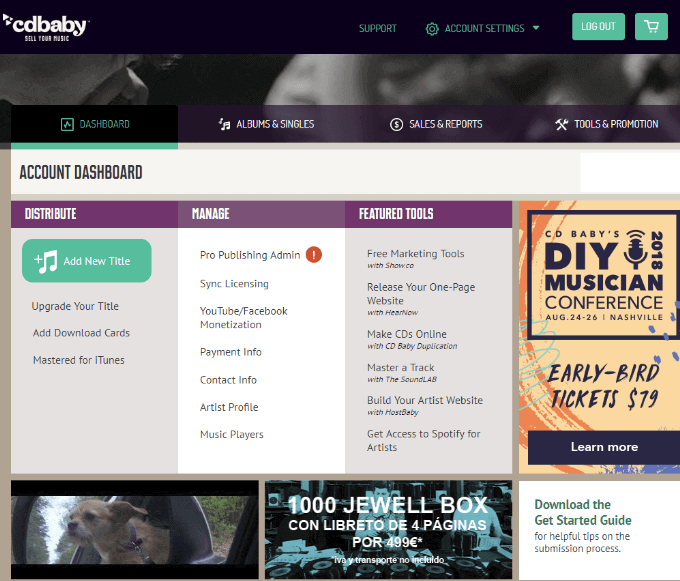
Viņi arī iekasē 30% komisijas maksu par YouTube izplatīšanu un 9% par jūsu mūzikas straumēšanu.
TuneCore
TuneCore neņem komisijas maksu. Mākslinieki patur 100% no nopelnītās autoratlīdzības.
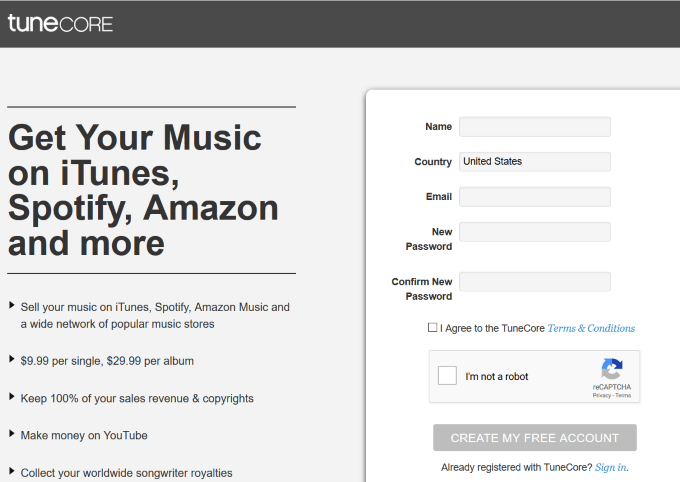
TuneCore piedāvā arī pārskatus, lai parādītu, kur fani straumē un lejupielādē jūsu mūziku. Viņi iekasē maksu par katru dziesmu vai albumu, kuru vēlaties izplatīt.
Darbības, lai iesniegtu savu mūziku pakalpojumā Spotify
Reģistrēšanās process jebkuram no iepriekš minētajiem pakalpojumiem ir vienkāršs un salīdzinoši līdzīgs.
Lai iesniegtu savu mūziku pakalpojumā Spotify:
Spotify atskaņošanas saraksti
Spotify atskaņošanas saraksti ir vienkāršākais veids, kā cilvēki var dzirdēt jūsu mūziku. Tie ir viens no labākajiem veidiem, kā iepazīstināt jaunos fanus ar savu mūziku.
Atskaņošanas saraksti pieder personām, kas tos izveido. Jaunajiem māksliniekiem labākais veids, kā sākt darbu ar atskaņošanas sarakstu izveidi, ir sākt veidot savus.
Pārmeklējami, labi izveidoti atskaņošanas saraksti ir ceļš no Spotify meklēšanas lodziņa uz mākslinieka profilu. Pazīstamu mūziķu iecienītāko dziesmu iekļaušana un sajaukšana ar savu līdzīgā skanējuma mūziku varētu šķist lipīga, taču tas nav negodīgi un ir iedarbīgi.

Jo labāk mākslinieks veido un reklamē savus atskaņošanas sarakstus, jo lielākas ir viņu iespējas piesaistīt un piesaistīt klausītājus.
Protams, iekļūšana slavenu mākslinieku atskaņošanas sarakstos ir ideāls veids, kā dzirdēt savu mūziku. Viena no metodēm ir sazināties ar mūzikas ietekmētājiem vai regulāriem Spotify māksliniekiem, kuriem ir daudz sekotāju.
Varat nosūtīt viņiem ziņojumu sociālajos medijos un pieprasīt ekspozīcijas apmaiņu. Palūdziet viņiem iekļaut jūsu dziesmu savā atskaņošanas sarakstā apmaiņā pret mūzikas, atskaņošanas sarakstu un ierakstu kopīgošanu jūsu sociālajos saziņas līdzekļos.
Kā izveidot atskaņošanas sarakstu vietnē Spotify
Darbvirsmā atveriet Spotify tīmekļa atskaņotāju. Noklikšķiniet uz opcijas Jauns atskaņošanas saraksts atskaņotāja apakšējā kreisajā stūrī.

Pievienojiet savam jaunajam atskaņošanas sarakstam nosaukumu un aprakstu. Izmantojiet atslēgvārdus, lai palielinātu iespējas atrasties meklēšanā.
Izvēlieties vai izveidojiet attēlu savam atskaņošanas sarakstam. Ir ļoti ieteicams izvēlēties saistošu un atbilstošu kaverversiju, lai piesaistītu klausītājus savai mūzikai.
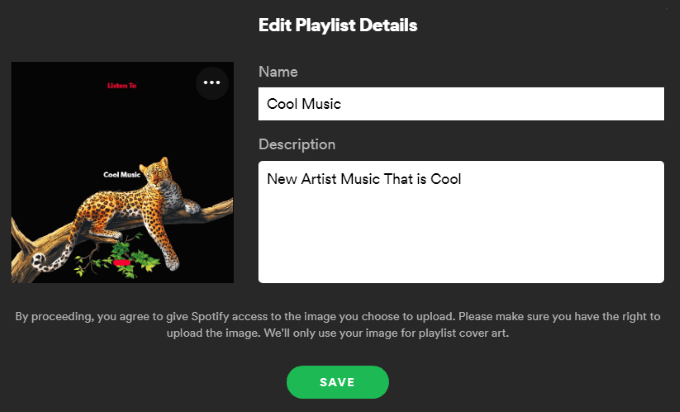
Lai atskaņošanas sarakstam pievienotu ierakstus, skatiet jaunus izdevumus, ieteiktās dziesmas, pārlūkojiet vai meklējiet. Atrodiet trīs punktus blakus pogai ATSKAŅOT un nolaižamajā izvēlnē atlasiet Pievienot atskaņošanas sarakstam .
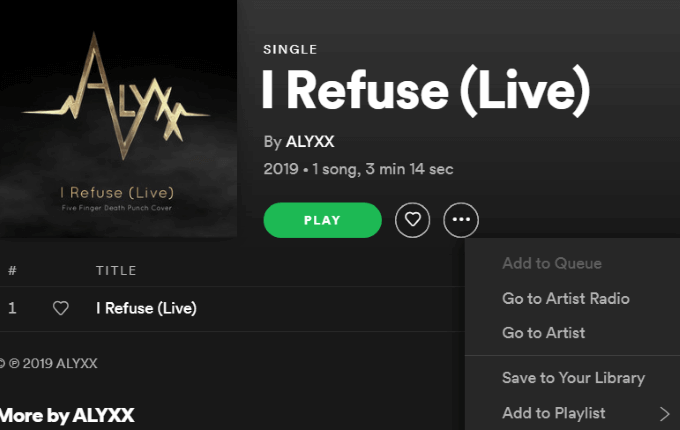
Varat arī ievilkt ierakstus sava atskaņošanas saraksta nosaukumā kreisajā navigācijas panelī.
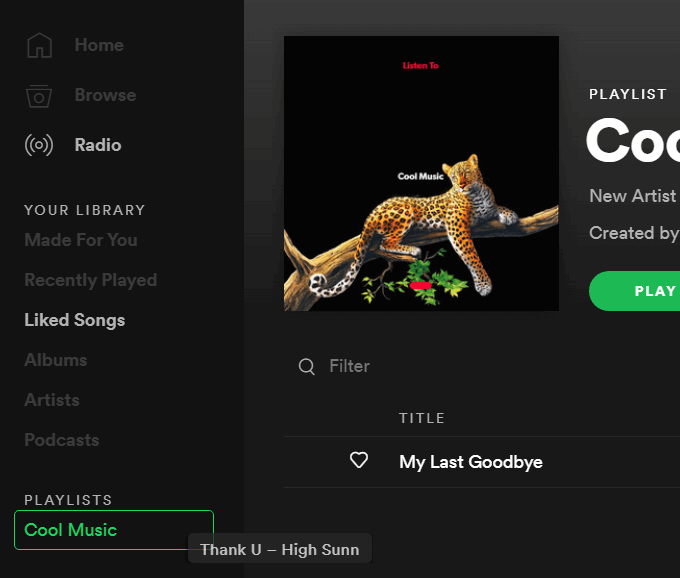
Kā izveidot Spotify atskaņošanas saraksta vāku
Kā minēts iepriekš, Spotify atskaņošanas saraksti būtiski ietekmē jūsu mūzikas dzirdīšanu. Kad klausītājs atskaņošanas sarakstā sastopas ar ierakstu, vispirms viņš redz vāka noformējumu.
Jūsu mūzikas mākslas darbs kontekstualizēs jūsu dziesmu, piesaistīs uzmanību vai pastāstīs par jūsu singlu vai albumu.
Lai izveidotu aizraujošu atskaņošanas saraksta vāku, nav jābūt grafiskam dizainerim vai Photoshop ekspertam. Tālāk ir norādīti daži rīki, kurus varat izmantot, lai izveidotu iespaidīgus un foršus mākslas darbus.
Nomainiet vāku
Ātrs un vienkāršs rīks, lai izveidotu savu atskaņošanas saraksta mākslas darbu, ir Replace Cover .
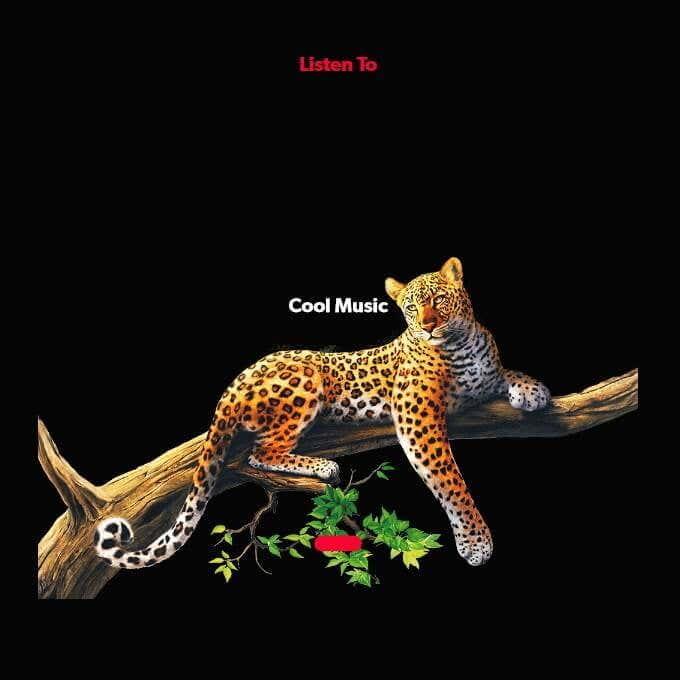
Varat arī izmantot izlases pogu un pārlūkot izlases attēlu un motīvu kombinācijas, lai atrastu to, kas jums patīk.
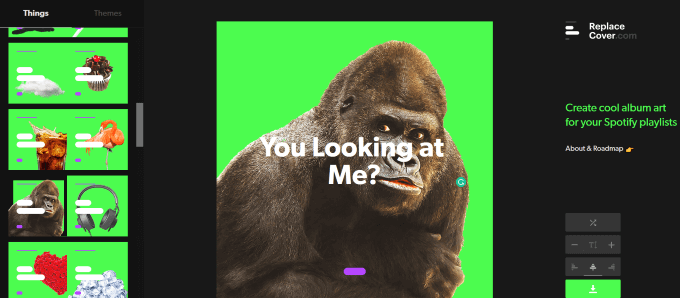
Bannersnack
Bannersnack ir vilkšanas un nomešanas un viegli lietojams grafikas redaktors, ko izmanto, lai izveidotu visu veidu attēlus, tostarp Spotify atskaņošanas sarakstu vākus.

Izmantojiet iepriekš sagatavotu veidni un pielāgojiet to vai izveidojiet savu. Bannersnack ir vairāk funkciju nekā Replace Cover.
Canva
Lai sāktu darbu, Canva piedāvā iepriekš sagatavotu vāka veidņu bibliotēku.

Pielāgojiet krāsas, fontus, attēlus un filtrus, lai izveidotu vāka noformējumu, kas atspoguļo jūsu identitāti.
Spotify vāka mākslas vadlīnijas
Veidojot atskaņošanas saraksta vāka attēlu, ievērojiet tālāk norādītos noteikumus.
Straumēšana mūsdienās ir visizplatītākais mūzikas klausīšanās veids. Un Spotify ir viena no populārākajām platformām, kur mākslinieki var dzirdēt savu mūziku.
Iesniedzot savu mūziku pakalpojumā Spotify un pievienojot savus ierakstus citu personu atskaņošanas sarakstiem, jums būs iespēja plašāk iepazīties ar klausītājiem.
Spotify piedāvā arī lietotni Artists Android un iOS ierīcēm , kur mūziķi var izsekot savu mūziku, kad tā tiek nodota tiešraidē, uzzināt vairāk par klausītājiem un kontrolēt savu klātbūtni pakalpojumā Spotify.
Vai esat kādreiz saņēmis JSON failu un nezinājāt, kā to atvērt? Šajā rakstā atklājiet, kā viegli atvērt un rediģēt JSON failus.
Uzziniet, kā sekot līdzi draugu un ģimenes dzimšanas dienām Facebook. Efektīvi atklājiet dzimšanas dienas un izmantojiet iespējas, ko sniedz šī sociālā platforma.
AR Zone ir vietējā lietotne, kas pieejama jaunākajos Samsung tālruņos, kas lietotājiem ļauj izklaidēties, izmantojot paplašināto realitāti. Iegūstiet vairāk informācijas par tās funkcijām!
Atšķirībā no citiem TV straumēšanas pakalpojumiem, Peacock TV piedāvā bezmaksas plānu, kas ļauj lietotājiem straumēt līdz 7500 stundām atlasītu filmu, seriālu, sporta šovu un dokumentālo filmu, nemaksājot ne santīma. Tā ir laba lietotne jūsu straumēšanas ierīcē, ja jums ir nepieciešams pārtraukums no Netflix abonēšanas maksas.
Zoom ir populāra videokonferenču un sapulču lietotne. Ja piedalāties tālummaiņas sapulcē, var būt noderīgi izslēgt skaņu, lai nejauši nepārtrauktu runātāju, it īpaši, ja sapulce ir liela, piemēram, tīmekļseminārs.
Ir patīkami “pārgriezt vadu” un ietaupīt naudu, pārejot uz straumēšanas pakalpojumiem, piemēram, Netflix vai Amazon Prime. Tomēr kabeļtelevīzijas uzņēmumi joprojām piedāvā noteikta veida saturu, ko neatradīsit, izmantojot pakalpojumu pēc pieprasījuma.
Facebook ir lielākais sociālo mediju tīkls, ko katru dienu izmanto miljardiem cilvēku. Bet tas nenozīmē, ka tam nav problēmu.
Varat izmantot Facebook, lai sazinātos ar draugiem, pirktu vai pārdotu produktus, pievienotos fanu grupām un veiktu citas darbības. Taču problēmas rodas, kad jūs grupām pievieno citi cilvēki, it īpaši, ja šī grupa ir izveidota, lai jums nosūtītu surogātpastu vai kaut ko pārdotu.
Daudziem cilvēkiem patīk aizmigt, klausoties mūziku. Galu galā, ņemot vērā relaksējošu atskaņošanas sarakstu skaitu, kurš gan negribētu aizmigt, klausoties japāņu flautas maigo skaņu.
Klēpjdatorā vai galddatorā jāatrod vai jāpārbauda pašreizējā BIOS versija. BIOS vai UEFI programmaparatūra ir programmatūra, kas pēc noklusējuma tiek instalēta jūsu datora mātesplatē un kas nosaka un kontrolē iebūvēto aparatūru, tostarp cietos diskus, videokartes, USB portus, atmiņu utt.
Dažas lietas ir tik nomāktas kā intermitējoša interneta pieslēguma problēma, kas nepārtraukti atvienojas un atjauno savienojumu. Iespējams, jūs strādājat pie kāda steidzama uzdevuma, spēlējat savu iecienītāko programmu pakalpojumā Netflix vai spēlējat aizraujošu tiešsaistes spēli, taču kāda iemesla dēļ pēkšņi atvienojaties.
Dažkārt lietotāji izmanto visas savas iespējas un izmanto BIOS atiestatīšanu, lai labotu datoru. BIOS var tikt bojāta kļūdaina atjauninājuma vai ļaunprātīgas programmatūras dēļ.
Ikreiz, kad sērfojat internetā, jūsu pārlūkprogramma savā vēsturē ieraksta katras atrastās tīmekļa lapas adreses. Tas ļauj sekot līdzi pagātnes darbībām, kā arī palīdz ātri atkārtoti apmeklēt vietnes.
Jūs esat nosūtījis vairākus failus uz savu printeri, taču tas nedrukā nevienu dokumentu. Jūs pārbaudāt printera statusu Windows iestatījumu izvēlnē, un tajā ir rakstīts “Bezsaistē.
Roblox ir viena no populārākajām tiešsaistes spēlēm, īpaši jaunāko demogrāfisko grupu vidū. Tas dod spēlētājiem iespēju ne tikai spēlēt spēles, bet arī izveidot savas.
Tiešsaistes produktivitātes rīki sniedz daudzas iespējas automatizēt darbplūsmas vai izmantot lietotnes un lietotņu integrācijas, lai organizētu savu dzīvi un strādātu efektīvāk. Slack ir populārs sadarbības rīks, kas piedāvā integrāciju ar tūkstošiem citu lietotņu, lai jūs varētu izmantot vairākas lietotnes vienuviet.
Adobe Illustrator ir galvenā lietojumprogramma vektorgrafiku, piemēram, logotipu, izveidei un rediģēšanai, kuru var palielināt vai samazināt, nezaudējot detaļas. Programmas Illustrator iezīme ir tā, ka ir daudz veidu, kā sasniegt vienu un to pašu mērķi.
3D kvēldiegu printeri var izgatavot jebko, sākot no svētku rotājumiem un beidzot ar medicīniskiem implantiem, tāpēc šajā procesā netrūkst satraukuma. Problēma ir pāreja no 3D modeļa uz faktisko izdruku.
Ja esat saņēmis datoru dāvanā vai vēlaties iegādāties lietotu modeli vai modeli ar atlaidi, iespējams, jums rodas jautājums, kā noteikt, cik vecs ir jūsu dators. Lai gan tas ne vienmēr ir precīzs vai vienkāršs process, ir iespējams iegūt labu priekšstatu par to, cik vecs ir jūsu Windows dators, izmantojot dažus trikus.
Lai gan tālrunim ir ērti dot balss komandas un tas automātiski reaģē, šīs ērtības ir saistītas ar lieliem privātuma kompromisiem. Tas nozīmē, ka uzņēmumam Google ir pastāvīgi jāklausās jūs, izmantojot jūsu mikrofonu, lai tas zinātu, kad atbildēt.
Atslēdziet grupas īsziņas Android 11, lai kontrolētu paziņojumus ziņu lietotnē, WhatsApp un Telegram.
Atverot sākumlapa jebkurā pārlūkā, vēlaties redzēt savas iecienītās lietas. Kad sākat lietot citu pārlūku, vēlaties to iestatīt pēc savas gaumes. Iestatiet pielāgotu sākumlapu Firefox Android ar šiem detalizētajiem soļiem un uzziniet, cik ātri un viegli tas var tikt izdarīts.
Tālruņu pasaulē, kur tehnoloģijas nepārtraukti attīstās, Samsung Galaxy Z Fold 5 izceļas ar savu unikālo salokāmo dizainu. Taču, cik futuristisks tas būtu, tas joprojām balstās uz pamata funkcijām, ko mēs visi ikdienā izmantojam, piemēram, ierīces ieslēgšanu un izslēgšanu.
Mēs esam pavadījuši nedaudz laika ar Galaxy Tab S9 Ultra, un tas ir ideāls planšetdators, ko apvienot ar jūsu Windows PC vai Galaxy S23.
Izmantojiet jautrus filtrus jūsu Zoom sanāksmēs. Pievienojiet halo vai izskatieties pēc vienradža Zoom sanāksmē ar šiem smieklīgajiem filtriem.
Vēlaties izveidot drošu OTT pieredzi bērniem mājās? Izlasiet šo ceļvedi, lai uzzinātu par Amazon Prime Video profiliem bērniem.
Lai izveidotu atkārtotus pasākumus Facebook, dodieties uz savu lapu un noklikšķiniet uz Pasākumiem. Pēc tam pievienojiet jaunu pasākumu un noklikšķiniet uz Atkārtota pasākuma pogas.
Kā konfigurēt reklāmu bloķētāja iestatījumus Brave pārlūkā Android, sekojot šiem soļiem, kurus var izpildīt mazāk nekā minūtē. Aizsargājiet sevi no uzmācīgām reklāmām, izmantojot šos reklāmu bloķētāja iestatījumus Brave pārlūkā Android.
Jūs varat atrast vairākus paplašinājumus Gmail, lai padarītu savu e-pasta pārvaldību produktīvāku. Šeit ir labākie Gmail Chrome paplašinājumi.
Ja neesi pārliecināts, kas ir ietekme, sasniegšana un iesaistīšanās Facebook, turpini lasīt, lai uzzinātu. Apskati šo vieglo skaidrojumu.



























